大神恢复win10系统阻止计算机加入家庭组的教程
发布日期:2019-09-22 作者:雨林木风纯净版系统 来源:http://www.8ud.cn
win10系统是很多电脑用户首选的装机系统,然而有不少用户在使用过程中可能会碰到win10系统阻止计算机加入家庭组的情况。大部分用户电脑技术都是菜鸟水平,面对win10系统阻止计算机加入家庭组的问题,无法自行解决。不少用户都来咨询小编win10系统阻止计算机加入家庭组要怎么处理?其实可以根据以下步骤 1、在中按住键盘的“win+R”组合快捷键,系统将会打开“运行”命令对话窗口; 2、在打开的运行命令对话框中输入“gpedit.msc”命令,然后再点击“确定”按钮;这样的方式进行电脑操作,就可以搞定了。下面就和小编一起看看解决win10系统阻止计算机加入家庭组问题详细的操作步骤:
1、在中按住键盘的“win+R”组合快捷键,系统将会打开“运行”命令对话窗口;
2、在打开的运行命令对话框中输入“gpedit.msc”命令,然后再点击“确定”按钮;
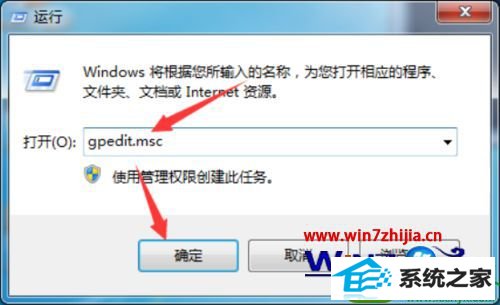
3、点击确定按钮后,这个时候会打开“本地组策略编辑器”对话窗口;

4、在本地组策略编辑器窗口的左侧小窗口中,依次展开“计算机配置-->管理模版-->windows组件”选项;
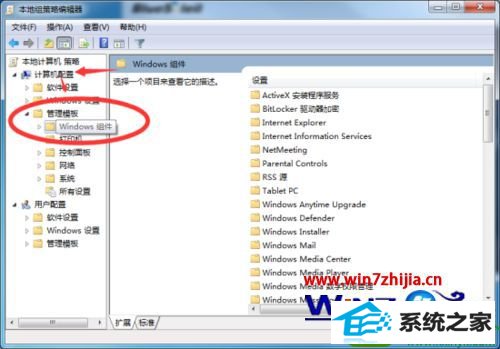
5、在“windows组件”选项右侧窗口,找到“家庭组”选项选中并双击鼠标左键将其打开;
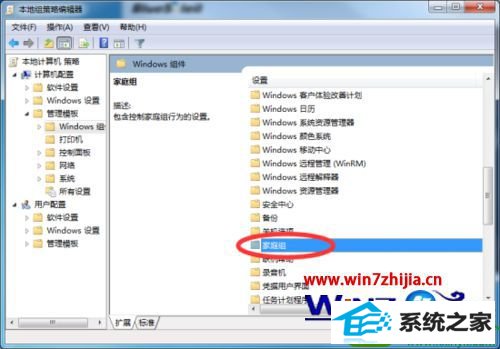
6、进入“家庭组”选中其右侧窗格中的“阻止计算机加入家庭组”,再点击“策略设置”选项命令;
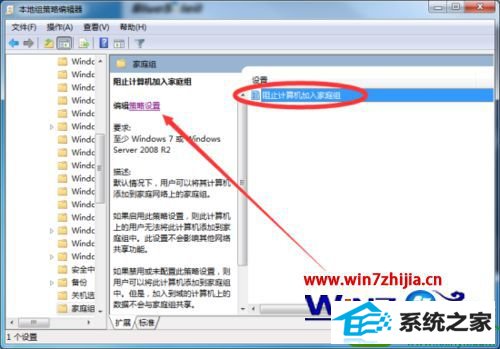
7、在打开的“阻止计算机加入家庭组”对话窗口中,将其设置更改为“已启用”选项,然后在点击“应用-->确定”按钮退出即可;
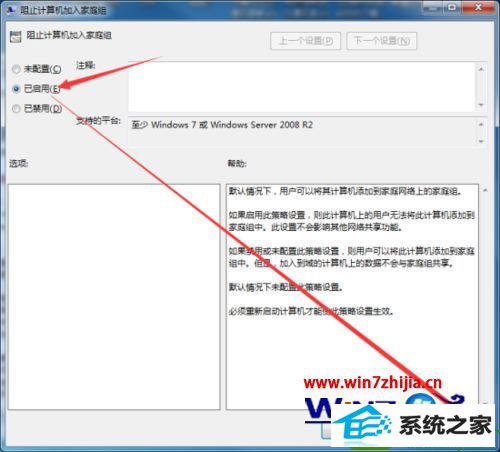
上述给大家介绍的就是关于win10系统下怎么阻止计算机加入家庭组的详细内容,有需要的用户们可以按照上面的方法操作,这样就可以阻止计算机加入家庭组了。
相关系统推荐
- 电脑公司WinXP 完美装机版 2020.06 2020-05-09
- 番茄花园Windows xp 电脑城2021五一装机版 2021-05-02
- 电脑公司Windows11 大神装机版64位 2021.08 2021-07-15
- 萝卜家园Win7 安全装机版64位 2021.02 2021-01-12
- 电脑公司Windows10 优化装机版64位 2020.09 2020-08-16
- 雨林木风win11 64位分享精品版v2021.10免激活 2021-09-06
- 深度技术WinXP 体验装机版 2021.07 2021-06-10
- 电脑公司Win10 正式装机版32位 2020.07 2020-06-13
- 雨林木风 Ghost Win10 64位 纯净版 v2019.07 2019-06-27
- 雨林木风Window7 32位 万能春节纯净版 v2020.02 2020-01-24
栏目专题推荐
老友系统 正式版win10系统下载 小强win8系统下载 金山xp系统下载 联想系统 电脑公司win10系统下载 技术员u盘启动盘制作工具 番茄花园重装系统 咔咔装机管家 小兵u盘启动盘制作工具 专业版官网 总裁装机大师 总裁官网 系统基地win10系统下载 魔法猪装机管家 西瓜win8系统下载 得得重装系统 天空系统 系统之家装机大师 飞飞装机助理系统下载推荐
系统教程推荐
- 1win10系统“系统更新安装完毕”才能关机的还原教程
- 2w7装机版旗舰版和强化版的区别是什么?w7装机版旗舰版和强化版哪个好
- 3win7系统桌面右键菜单如何添加关机项
- 4win10系统qq消息没有提示音的方法介绍
- 5win7系统修复注销关机声音的配置办法
- 6win10装机版系统如何打开虚拟键盘
- 7win10系统切换输入法快捷键是什么
- 8win10系统怎么彻底卸载loadrunner_win10系统完全卸载loadrunner的图
- 9win10系统系设置windows照片查看器为默认查看器的操作方案
- 10win7系统360浏览器兼容模式如何配置
- 11xp装机版安装office2007提示错误1402
- 12一键重装系统简体吗
 雨林木风纯净版系统
雨林木风纯净版系统








